Win10系统开始菜单和Cortana无法工作如何解决?
2017-11-02 00:00:00 浏览:1319 作者:管理员
最近有Win10系统用户反映,开机时出现关键错误提示“开始菜单和Cortana无法工作”,说是下次登入时会自动尝试解决,可是重启了好几遍系统,结果都一样,用户并不知道如何回事,也不知道该如何解决,为此非常苦恼。那么,Win10系统开始菜单和Cortana无法工作到底要如何解决呢?我们一起往下看看。 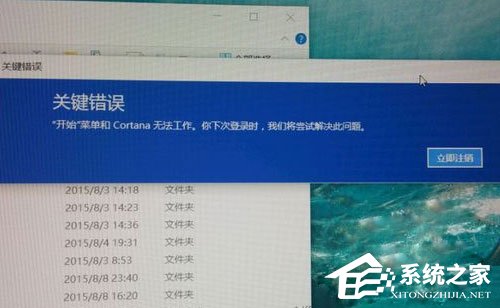 方法/步骤 1、按Ctrl+Alt+Delete,选择进入任务管理器;
方法/步骤 1、按Ctrl+Alt+Delete,选择进入任务管理器; 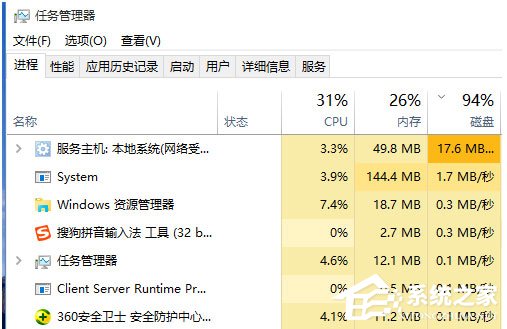 2、切换到服务页面,随便选中一个服务,右键,选择“打开服务”;
2、切换到服务页面,随便选中一个服务,右键,选择“打开服务”; 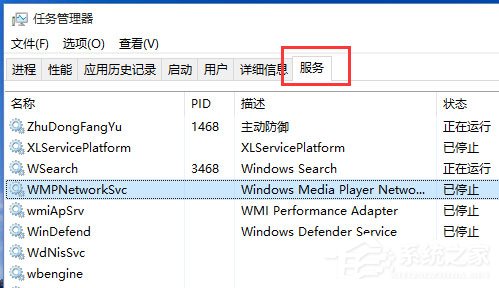
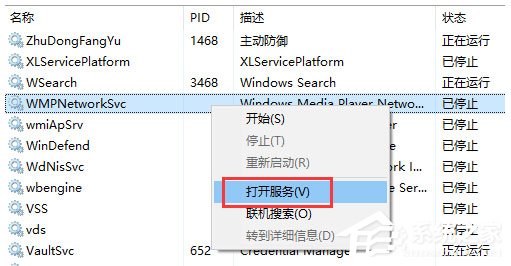 3、找到User Manager,选中,点击右键,打开属性;
3、找到User Manager,选中,点击右键,打开属性; 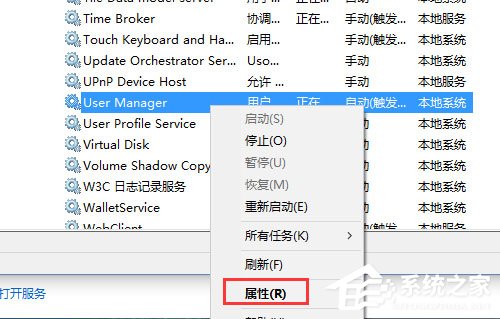 4、在启动类型中选择“自动”;
4、在启动类型中选择“自动”; 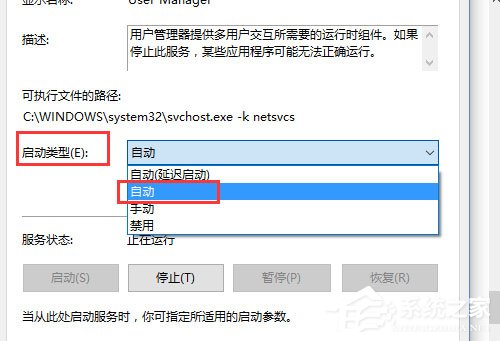 5、点击应用,再确定,然后注销电脑或重启就好了。
5、点击应用,再确定,然后注销电脑或重启就好了。 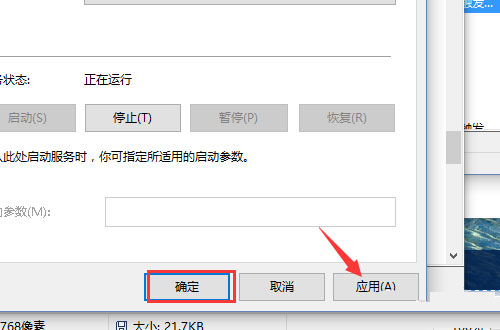 以上就是Win10系统下开始菜单和Cortana无法工作的具体解决方法,只要按照以上方法设置任务栏管理器后,就能解决该问题了。
以上就是Win10系统下开始菜单和Cortana无法工作的具体解决方法,只要按照以上方法设置任务栏管理器后,就能解决该问题了。 




